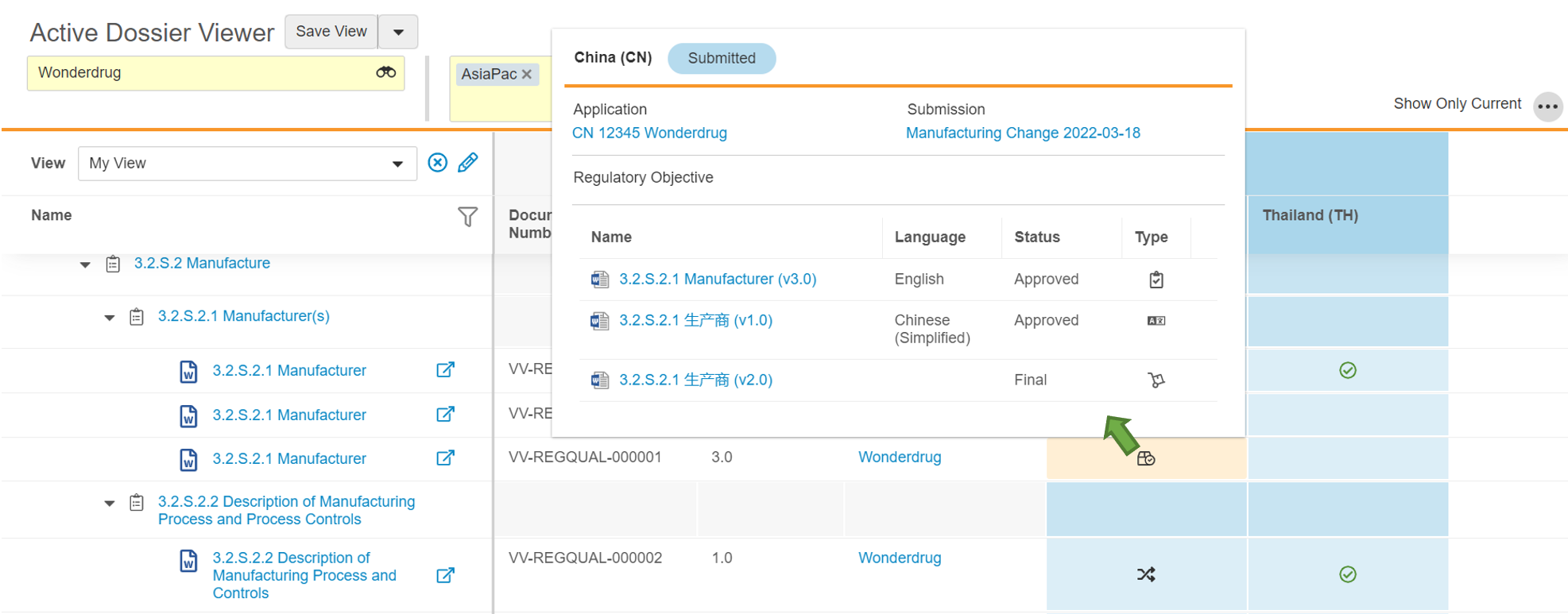Vault の有効なドシエ構造は、スポンサーが特定の製品および市場に関する最新ドキュメントリストを維持するのに役立ちます。Vault は、Vault 内のソースコンテンツに基づき、特定の申請または規制目的およびその関連する申請のための有効なドシエ構造を自動的に入力し、更新します。
有効なドシエビューアを使用すると、現在承認されているコンテンツや、複数の市場にまたがるドキュメントのステータスを確認できます。有効なドシエエディタでは、有効なドシエの更新や新規ドキュメントの追加を構造体に直接実行できます
Note: この機能は、RIM Vault でのみ使用できます。管理者は、Vaultが有効なドシエをサポートするように設定する必要があります。
有効なドシエについて
Vaultには、有効なドシエを構成する以下の4つのオブジェクトがあります。有効なドシエテンプレート、有効なドシエ構造、有効なドシエアイテム、および有効なドシエアイテム詳細です。Vault は、Vault 内のソースコンテンツに基づき、特定の申請または規制目的およびその関連する申請のための有効なドシエ構造を自動的に入力し、更新します。サブミッションを現地語で規制当局に提供する必要がある国では、Vault は有効なドシエ構造に翻訳ソースファイルも含めます。サポートするオブジェクトと、Vaultが有効なドシエを作成、入力、および更新する方法の詳細については、有効なドシエについてを参照してください。
有効なドシエアクション
サブミッションから有効なドシエを開く
Vaultが規制当局受信済み状態のサブミッションの有効なドシエを生成した後、サブミッションレコードのアクションメニューから開くことができます:
- 有効なドシエを開くを選択すると、有効なドシエビューアが表示されます
- 有効なドシエを編集を選択すると、有効なドシエエディタが表示されます
Vaultは、サブミッションレコードの結合関係に基づいて以下のフィルターを自動的に適用した有効なドシエビューアまたは有効なドシエエディタを表示します。製品、製品メーカー、製品バリエーション、有効成分、有効なメーカー、添加剤、および添加材メーカーです。ビューアに表示される国カラムは、提出国のジョインレコードに基づきます。提出国のジョインレコードが存在しない場合、Vaultは、サブミッションの地域に基づいた国カラムを表示します。
規制項目から有効なドシエを開く
規制項目が規制当局承認済みの状態に移行し、Vaultが有効なドシエを更新した後、規制項目レコードのアクションメニューから開くことができます:
- 有効なドシエを開くを選択すると、有効なドシエビューアが表示されます
- 有効なドシエを編集を選択すると、有効なドシエエディタが表示されます
Vaultは、規制項目レコードの結合関係に基づいて以下のフィルターを自動的に適用した有効なドシエビューアを表示します。製品、製品メーカー、製品バリエーション、有効成分、有効成分メーカー、添加剤、および添加剤メーカー。ビューアに表示される国カラムは、規制項目の国決定詳細レコードに基づきます。関連する国決定詳細レコードがない場合、Vault は規制項目地域に基づいて国カラムを表示します。
有効なドシエの表示
有効なドシエビューアは、サブミッションレコード、規制項目レコード、または有効なドシエタブで開くことができます。ビューアを開く場所によって、表示される有効なドシエ構造と含まれるドキュメントが決まります。
このセクションで、有効なドシエビューアの使用方法について説明します。このセクションのオプションに加え、フィルタ、保存済みビューなど、いくつかのオプションは有効なドシエビューアと有効なドシエエディタの両方で利用可能です。有効なドシエビューアおよびエディタの使用方法については、以下を参照してください。
有効なドシエタブを開く
有効なドシエビューアを直接開くために、有効なドシエタブをクリックします。これは、Vault の設定によっては、製品タブのサブタブになる場合があります。有効なドシエタブから有効なドシエビューアを開くと、ページ上部のフィルターから製品ファミリーと地域を選択できます。Vault は、これらのフィルターで選択した値に基づいて、有効なドシエを表示します。
国ステータスを表示する
グリッドの各行にあるアイコンで、表示中の国の 現在 ( )、送信済み (
)、送信済み ( )、過去版 (
)、過去版 ( )、または 廃止予定 (
)、または 廃止予定 ( ) を知ることができます。国のステータスにカーソルを合わせると、Vault は対応する有効なドシエアイテム詳細レコードのフィールドをホバーカードで表示します。ホバーカードには、以下のリンクが貼られています:
) を知ることができます。国のステータスにカーソルを合わせると、Vault は対応する有効なドシエアイテム詳細レコードのフィールドをホバーカードで表示します。ホバーカードには、以下のリンクが貼られています:
- アプリケーション
- サブミッション
- 規制項目
- サブミッション済みドキュメント
- 有効なドシエで追跡されたものや Submissions Archive Vault で提出されたドキュメントを含むドキュメント。
有効なドシエアイテム詳細レコードで翻訳ドキュメントフィールドが入力されると、翻訳済みドキュメントアイコン付きのホバーカードが表示されます。サブミッション済みドキュメントの言語が英語ではない場合、英語以外のドキュメントの翻訳ドキュメント関係を使用し、ソースの英語ドキュメントを見つけることができます。
現在のドキュメントのみを表示する
有効なドシエビューアに表示される内容を調整するためにトグルできます。トグルは、グリッドの上、画面右端のアクションメニューの横に表示されます。
- すべて表示をクリックすると、フィルタの適用に基づいて関連するすべての有効なドシエ構造および有効なドシエアイテムレコードが表示されます。
- 現在のみ表示をクリックすると、その国の有効なドシエアイテム詳細レコードの有効なドシエステータスフィールドが現在ステータスである有効なドシエアイテムレコードのみを表示できます。Vault には、現在の有効なドシエアイテムレコードの親有効なドシエテンプレートレコードと有効なドシエ構造レコードも含まれます。
有効なドシエビューアで現在のみ表示ビューを適用すると、すべての子孫の Excel ツリーエクスポートの有効なドシエステータスフィールドに、その国の有効なドシエアイテムレコードに現在ステータスがある有効なドシエアイテムのみが Vault に含まれることに注意してください。
保留中のドキュメントのみを表示する
有効なドシエエディタに表示される内容を調整するためにトグルできます。トグルは、グリッドの上、画面右端のアクションメニューの横に表示されます。
- すべて表示をクリックすると、フィルタの適用に基づいて関連するすべての有効なドシエ構造および有効なドシエアイテムレコードが表示されます。
- 保留中のみを表示をクリックすると、有効ドシエステータスフィールドに保留中タイプのステータス (例: 現在保留中または保有優先中) を持つ有効ドシエアイテム詳細レコードのみが表示されます。Vault には、保留の有効なドシエアイテムレコードの親有効なドシエテンプレートレコードと有効なドシエ構造レコードも含まれます。
有効ドシエエディタで保留中のみ表示トグルを適用すると、Excel ツリー (すべての子孫) エクスポートに保留タイプのステータスを持つ有効ドシエアイテム詳細レコードのみが Vault に含まれます。
有効なドシエの編集
有効なドシエエディタでは、現在の有効なドシエ構造に含まれる保留中の有効なドシエアイテム詳細レコードを確認および編集できます。Vaultは、国、サブミッション、ドキュメント名に基づいて、セクション内のすべての有効なドシエアイテム詳細レコードを順序付けます。Vault は常に有効なドシエエディタグリッドに有効なドシエステータスフィールドを表示しますが、表示される他の列は管理者の設定に依存します。
このセクションで、有効なドシエエディタの使用方法について説明します。このセクションのオプションに加え、フィルタ、保存済みビューなど、いくつかのオプションは有効なドシエビューアと有効なドシエエディタの両方で利用可能です。有効なドシエビューアおよびエディタの使用方法については、以下を参照してください。
有効なドシエエディタを開く
サブミッションレコードまたは規制項目レコードから、有効なドシエエディタを開くことができます。Vaultは、エディタへのアクセス方法に基づいて、有効なドシエの構造とドキュメントの表示を変えます。
インライン編集
グリッドのオブジェクトレコードフィールドをインライン編集することができます。
一括アクションの実行
有効なドシエエディタで、グリッド内のオブジェクトレコードに対して一括アクションを実行できます。一括アクションの実行には、2つの方法があります:
- グリッド領域のアクションメニューから一括アクションの実行を選択すると、Vault は現在のフィルタービュー内のすべてのレコードをアクション範囲に含めます。
- グリッド内のレコードのアクションメニューから一括アクションの実行を選択すると、Vault はフィルタリングされたセクションの子孫のすべての有効なドシエアイテム詳細レコードをアクション範囲に含めます。
有効なドシエへの単一ドキュメントの追加
サブミッションのインポートにドキュメントが含まれていない場合や、現地の国で追加のドキュメントが必要な場合、Vault ライブラリからドキュメントをドラッグして、有効なドシエ構造にドロップできます。有効なドシエにドキュメントを追加する:
- 1つのブラウザウィンドウで有効なドシエエディタを、別のブラウザウィンドウでライブラリを開きます。両方のウィンドウで同じブラウザを使用する必要があります。
- ライブラリでドキュメント名をクリックし、グリッドの有効なドシエ構造にドラッグします。Vault は、ターゲットレコードの周りにオレンジ色の点線を表示します。
- ドキュメントを目的の場所にドロップします。
- 有効なドシエに追加ダイアログで、ドキュメントをドロップしたセクションに基づいて、Vault がセクション名を入力します。また、異なるテンプレートセクションを選択して、例えばドラッグ&ドロップのエラーを修正したり、エディターに表示されていないセクションにドキュメントを設定したりできます。国を選択し、追加ドキュメントフィールドに入力し、保存をクリックします。
- Vault は、ダイアログで入力したフィールドに基づいて有効なドシエ構造、有効なドシエアイテム、および有効なドシエアイテム詳細レコードを自動的に作成し、有効なドシエエディタにインラインで追加します。エラーが発生した場合、Vault はバナーを表示して、失敗の原因を通知します。
ドキュメントをセクションにドラッグアンドドロップすると、Vault はそのセクションの親セクションを、デフォルトで新しい有効なドシエアイテムレコードの親有効なドシエ構造レコードとして使用します。また、ダイアログの セクション選択リストから、別のアクティブなテンプレートセクションを選択できます。
追加したドキュメントがサブミッションアーカイブドキュメントタイプである場合、Vault はソースドキュメントと翻訳ドキュメントを取得します。
制限
- バインダーを有効なドシエ構造に、ドラッグアンドドロップすることはできません。
- 他の Vault からドキュメントを、ドラッグアンドドロップすることはできません。
- ソースレファレンスの関係がないサブミッションアーカイブタイプの関連ドキュメントは、ドラッグアンドドロップできません。
国ステータスを更新する
保留中の有効なドシエアイテム詳細レコードを確認し、な変更を実行した後、2つの方法のいずれかで親の有効なドシエアイテムレコードの国ステータスを更新できます:
- グリッドの有効なドシエアイテム詳細レコードのアクションメニューから、有効なドシエアイテムの国ステータスの設定を選択します。
- 有効なドシエエディタのフィルタの適用で表示を絞り込み、一括アクションを実行します。
このアクションが実行されると、Vault は有効なドシエアイテム詳細レコードの有効なドシエステータスおよび国フィールドに基づいて有効なドシエアイテムレコードの対応する国フィールドを更新します。たとえば、カナダの有効なドシエアイテム詳細レコードが現在または現在保留中の場合、有効なドシエアイテムレコードの カナダ (CA) フィールドが現在に設定されます。
その国のフィールドが無効もしくは無い場合、または有効なドシエステータスフィールドに一致するライフサイクル状態がない場合、Vault は有効なドシエアイテムレコードを更新できません。
有効なドシエビューアおよびエディタの使用
これらのオプションは、有効なドシエビューアまたは有効なドシエエディタのいずれかで作業しているときに利用できます。Vaultは、ビューアとエディタの両方で、最初の2,000レコードのみをロードすることに注意してください。
グリッドのカスタマイズ
両方の有効なドシエに、グリッドの外観をカスタマイズするためのオプションが表示されます:
列のサイズ変更
各列の幅を変更するには、列の見出しの端をドラッグします。ドラッグしている間は、オレンジ色の点線が表示されます。
列の配置を変更する
列ヘッダーをクリックして、オブジェクト列グループの新しい場所にドラッグすると、各オブジェクトの列の順序を変更できます。ドラッグしている間は、移動後の位置が青色の点線でハイライト表示されます。名前列は移動できません。
列を追加または削除
列を追加または削除するには、グリッド上のアクションメニューから列の編集を選択します。Vault は、オブジェクトで並び替えられたフィールドのダイアログを開きます。ダイアログボックスから有効な列ボックスと選択された列ボックスとの間でフィールドを移動できます。選択された列ボックスで上矢印ボタンと下矢印ボタンを使用すると列の順序を変更できます。すべての設定をデフォルトに戻すには復元を選択します。
名前列は削除または再配置できません。パフォーマンス向上のため、追加する列は名前列を含めて 16 以下にしてください。
列テキストの表示をカスタマイズする
テキストが長すぎて列に収まりきらない場合があります。メインアクションメニューで、セルのテキストの省略とセルのテキストの折り返しのオプションを使用すると、セルのテキストの省略と折り返しを切替えることができます。
オープニングセクション
Vaultは、有効なドシエビューアおよび有効なドシエエディタの両方を、すべてのセクションを折りたたんだ状態で表示します。個々のセクションを展開または折りたたむには、キャレットアイコンをクリックします。セクション全体とその子孫レコードを展開するために、グリッドでレコードのアクションメニューを開き、展開をクリックします。
ブレッドクラム
グリッドのレコード名をクリックすると、Vault はそのレコードをルートとして表示し、選択を反映するようブレッドクラムトレイルを更新します。ブレッドクラムトレイルのコンテンツプランセクションまたはコンテンツプランアイテムへのリンクをクリックすると、グリッドをリフレッシュしてそのセクションを表示します。
フィルタリング
グリッドの一部の列にはフィルタアイコン。このアイコンが使用できる場合、そのフィールドにフィルタを適用することができます。Vault はフィルタを有効なドシエ構造全体に適用します。フィルタを適用するには、フィルタアイコンをクリックして、フィルタ値を選択または入力し、適用をクリックします。
適用したフィルタは、グリッド上のフィルタセクションに表示されます。フィルタの横にあるキャレットアイコンをクリックして、適用したフィルタを非表示または表示することができます。値の更新によってフィルタ条件を満たさなくなったり、追加項目がフィルタ条件を満たしたりしても、ページをリフレッシュするまでは、すべてのフィルタリング済みの結果がグリッドに表示されます。フィルタを削除するには、X ボタンをクリックして個別のフィルタを削除するか、すべてのフィルタをクリアで一括で削除します。
保存済みビューの使用
保存済みビューを使用すると、現在の列、フィルタおよびグリッド設定を保存またはブックマークし、ワンクリックでこのビューに戻ることができます。RIMにおける保存済みビューの使用 では、有効なドシエビューアおよび有効なドシエエディタにおける保存済みビューの使用について説明しますが、機能の多くはライブラリにおけるカスタムビューと同様です。
サブミッションまたは規制項目レコードから有効なドシエビューアまたは有効なドシエエディタに移動して保存済みビューを作成すると、Vault はビューの一部としてソースレコードを保存します。保存済みビューは、有効なドシエビューアおよび有効なドシエエディタに固有のものであることに注意してください。有効なドシエビューアで作成したビューは有効なドシエエディタでは利用できず、その逆も同じです。
ミニブラウザの使用
グリッド領域の有効なドシエアイテム詳細レコードの横にあるポップアウトアイコンをクリックすると、グリッドの現在の表示を維持したまま、ミニブラウザウィンドウで関連ドキュメントを表示できます。有効なドシエビューアまたは有効なドシエエディタから別のドキュメントを開くと、Vaultは現在のミニブラウザウィンドウを新規詳細情報でリフレッシュします。ミニブラウザビューアを開くには、ブラウザのポップアップを有効にする必要があります。
有効なドシエのエクスポート
fフィルタリングされた有効なドシエビューを Microsoft Excel™ にエクスポートするには、グリッドの上のメインアクションメニューを開いて、すべての子孫の Excel ツリーを選択します。Vault は非同期的にツリーをエクスポートして、完了するとメールおよび Vault システムメッセージを送信します。
Excelツリーをエクスポートすると、Vault は、グリッドの現在の列と有効なドシエステータスフィールドを含む現在のグリッドビューを XLSX フォーマットでダウンロードします。名前列およびドキュメント列の値は、オブジェクトレコード詳細ページまたはドキュメントビューアにリンクされます。
関連権限
有効なドシエを使用するには、セキュリティプロファイルに以下の権限が含まれている必要があります。また、有効なドシエのドキュメントを閲覧するためには、適切な権限が必要です。
| タイプ | 権限ラベル | 制御 |
|---|---|---|
| セキュリティプロファイル | オブジェクト: 有効成分 (原薬): 参照 | 有効なドシエビューアで、有効成分 (原薬)の列を確認できます。 |
| セキュリティプロファイル | オブジェクト: 国: 参照 | 有効なドシエビューアで、国の列を確認する権限。 |
| セキュリティプロファイル | オブジェクト: 添加剤: 参照 | 有効なドシエビューアで、添加剤の列を確認する権限。 |
| セキュリティプロファイル | オブジェクト: 製造元: 参照 | 有効なドシエビューアで、製造元の列を確認する権限。 |
| セキュリティプロファイル | オブジェクト: 製品: 参照 | 有効なドシエビューアで、製品の列を確認する権限。 |
| セキュリティプロファイル | オブジェクト: 製品ファミリー: 参照 | 有効なドシエビューアで、製品ファミリーによるフィルタリングする権限。 |
| セキュリティプロファイル | オブジェクト: 製品バリエーション: 参照 | 有効なドシエビューアで、製品バリエーションの列を確認する権限。 |
| セキュリティプロファイル | オブジェクト: 地域: 地域 | 有効なドシエビューアで、地域によるフィルタリングがする権限。 |
| セキュリティプロファイル | タブ: 有効なドシエ: 表示 | 有効なドシエビューアでの表示と作業を行う権限。 |
| セキュリティプロファイル | オブジェクト: サブミッション: オブジェクトアクション: 有効なドシエの表示: 表示、実行 | サブミッションの関連ドキュメントでフィルタリングされた有効なドシエを表示する機能。提出: すべてのオブジェクトアクション: 実行権限を持つユーザは、このアクションへのアクセス権限を自動的に付与されます。 |
| セキュリティプロファイル | オブジェクト: サブミッション: オブジェクトアクション: 有効なドシエの編集: 表示、実行 | サブミッションの関連ドキュメントでフィルタリングされた有効なドシエを編集する権限。提出: すべてのオブジェクトアクション: 実行権限を持つユーザは、このアクションへのアクセス権限を自動的に付与されます。 |
| セキュリティプロファイル | オブジェクト: 規制項目: オブジェクトアクション: 有効なドシエの表示: 表示、実行 | 規制項目の関連ドキュメントでフィルタリングされた有効なドシエを表示する権限。規制項目: すべてのオブジェクトアクション: 実行権限を持つユーザは、このアクションへのアクセス権限を自動的に付与されます。 |
| セキュリティプロファイル | オブジェクト: 規制項目: オブジェクトアクション: 有効なドシエの編集: 表示、実行 | 規制項目の関連ドキュメントでフィルタリングされた有効なドシエを編集する権限。規制項目: すべてのオブジェクトアクション: 実行権限を持つユーザは、このアクションへのアクセス権限を自動的に付与されます。 |